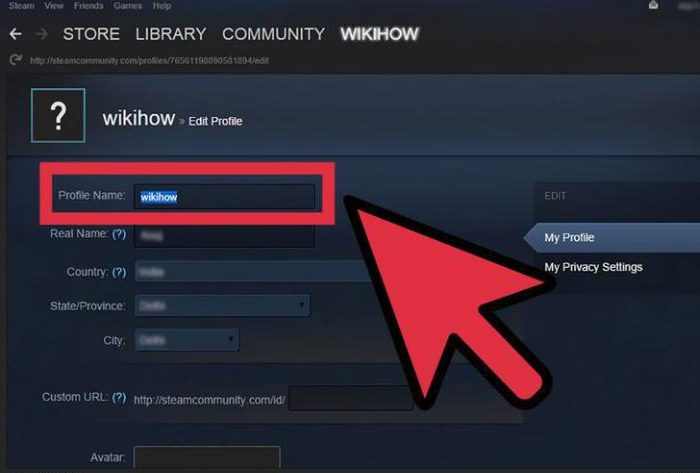Természetesen minden ember nagyon kíváncsi.Ezért mindig nagyon érdekes számukra, hogy tudják, mit csinálnak mások a személyi számítógépüknél. A böngészési előzményeket többféleképpen tekintheti meg. Minden attól függ, hogy pontosan mire van szüksége. Megtekintheti az internetböngészés történetét, vagy nyomon követheti, hogy egy személy milyen levelezést folytatott stb. Megnézheti, hogy mely programok indultak el a számítógépen, milyen oldalak böngészési előzményei vannak.

Más helyzet is adódhat.Például olvasott néhány érdekes cikket az interneten. Tetszett, de nem adtad fel a kedvenceid közé. Ezt az oldalt nem sikerült újra megtalálni, főleg, ha teljesen véletlenül került rá. Itt van szükség a böngészési előzményekre. Ebben láthatja az összes meglátogatott internetes projekt listáját. A böngészőben a böngészési előzmények a böngésző gyorsítótárát és a cookie-kat tartalmazzák.
A törölt böngészési előzmények megtekintése

A böngészési oldalak történetének megismerése érdekébenspeciális programot használhat. Például: DiscDigger, Easy File Undelete, Recuva. A program letöltése és telepítése után futnia kell, és meg kell találnia egy speciális, Places nevű fájlt, amely sqlite kiterjesztéssel rendelkezik. Ez az internetes projektek böngészésének története.
Tudnia kell, hogy ha egy felhasználó speciális programokkal törölt egy ilyen listát, akkor nagyon nehéz lesz visszaállítani. Ebben az esetben a böngészési előzmények örökre elvesznek.
A böngészőben való megtekintéséhez meg kell tennienyomja meg a Ctrl + H billentyűkombinációt. A teljes előzmény a személyi számítógép memóriájába mentődik fájlok formájában. Ha törli, más szóval bizonyos fájlokat törli a merevlemezről. Csak tudnia kell, hol találhatók.

Ha az Explorer böngészőt használja, ez a fájl itt található: C: Users user AppDataLocalMicrosoftWindowsHistory
Firefox böngészőben: C: UsersuserAppDataRoamingMozillaFirefoxProfiles
A Google Chrome-ban a fájl itt található: C: UsersuserAppDataLocalGoogleChromeUser DataDefault
Itt szükséges a "felhasználó" helyett annak a nevével, akinek a történetére szükségünk van.
Egy másik érdekes program a történelem megtekintésére
Fontolja meg a másik lehetőséget, amelynek segítségévelmegnézheti az előzményeket. Ehhez használhatja a Punto Switcher nevű programot. Ennek a programnak nagyon kényelmes funkciója van. Naplónak hívják. Ott rögzítik mindazt, amit a felhasználó a számítógépén csinált. Annak érdekében, hogy csak Ön rendelkezzen ilyen hozzáféréssel, beállíthat hozzá jelszót. Emlékeztetni kell arra, hogy ezt a fájlt rendszeresen meg kell tisztítani, különben a program nem fog megfelelően működni.
A böngészési előzmények törlése
A számítógépre telepített bármely böngésző vezeta felhasználók internetes látogatásainak és mozgásának története. Ez alapértelmezés szerint megtörténik, és bárki megtekintheti. Ha törölnie kell ezeket a bejegyzéseket, a böngésző maga biztosítja ezt a lehetőséget.

Lássuk, hogyan kell ezt megtenni a legnépszerűbb böngészőkben.
- Ha törölnie kell a böngésző előzményeitOpera, akkor kövesse ezeket a lépéseket. Nyissa meg a böngésző menüjét, és keresse meg a "Beállítások" részt. Itt ki kell választania a „Személyes adatok törlése” lehetőséget. A beállítások ablakban a beállítások alapértelmezés szerint el vannak rejtve. Ezeket a "Részletes beállítások" linkre kattintva bővíteni kell. Be kell jelölni a "Böngészési előzmények törlése" elem melletti négyzetet. Azt is alaposan meg kell néznie, hogy ne töröljön valami szükségeset.
- A Firefoxban ezt tesszük.Találunk egy "Eszközök" nevű részt, és ott szükségünk lesz a "Beállítások" sorra. Megnyílik egy új ablak, amelyben szükségünk van az "Adatvédelem" fülre. Ebben kattintson az "Azonnali törlés" gombra. Ezután megnyílik a "Fölösleges adatok törlése" nevű ablak. Ebben ellenőrizzük, hogy van-e címke a bejegyzési napló elemén. Válassza ki, hogy mit szeretne törölni, és kattintson a "Törlés" gombra.
- Ha telepítve van az Explorer, akkor van előzménye"Böngészőnapló" néven. Ahhoz, hogy odaérjen, meg kell találnia a menüben a "Szolgáltatás" nevű részt, és ott válassza ki a "Napló törlése" sort. Ezután megnyílik egy új ablak, és ott találjuk az "Előzmények törlése" lehetőséget.
- A Google Chrome böngészőben a következőket teheti:használja a Ctrl + Shift + Del billentyűkombinációt. És megteheti másként is. Lépjen az "Eszközök" részre, és keresse meg az "Adatok törlése a megtekintett dokumentumokon" gombot. A böngésző olyan mélységig eltávolítja az előzményeket, amelyet Ön megadhat. Ezt a legördülő listában teheti meg. Jelöljük be az „Előzmények törlése” elemet, és kattintsunk a törlés gombra.
- Ha Safari böngészőt használ, van egy külön szakasz, az "Előzmények". A böngésző menüjében található.
Hogyan lehet törölni az előzményeket a Yandexben
A Yandex számos lehetőséget kínál a felhasználók számára. Minden meglátogatott internetes projektet elment. Ha szükséges, megtekintheti a böngészési és a letöltési előzményeket is.
A meglátogatott internetes oldalak törlésenyissa meg a böngészőt, és kattintson a csavarkulcsnak tűnő ikonra. A jobb felső sarokban található a címsor után. Itt találjuk az "Előzmények" elemet, és megjelenik az összes meglátogatott oldal listája. A törölni kívánt oldalakat bejelöljük és töröljük.